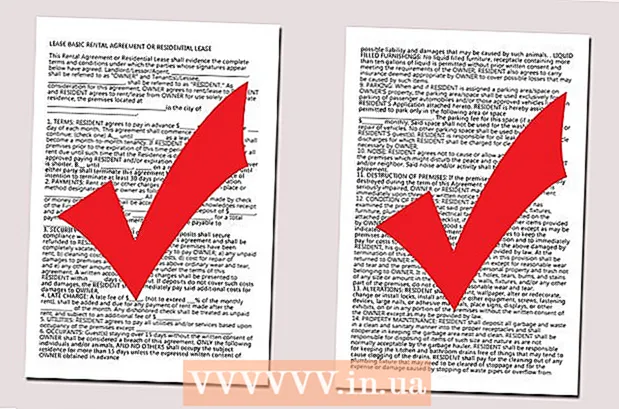Autor:
Sara Rhodes
Erstelldatum:
12 Februar 2021
Aktualisierungsdatum:
2 Juli 2024

Inhalt
In diesem Artikel finden Sie eine einfache Möglichkeit, eine Tabelle in Adobe Illustrator zu erstellen.
Schritte
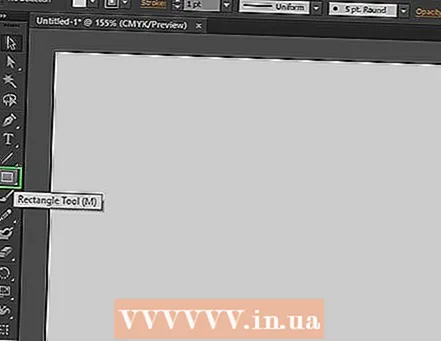 1 Wählen Sie das "Rechteckwerkzeug" aus der Toolbox.
1 Wählen Sie das "Rechteckwerkzeug" aus der Toolbox.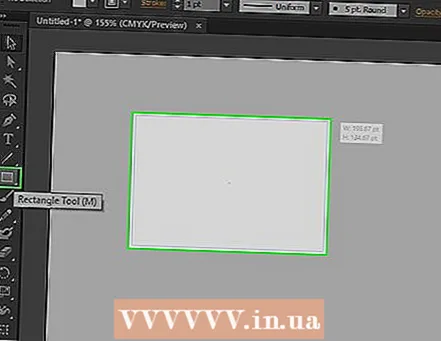 2 Klicken Sie in den Dokumentrand und ziehen Sie, um ein Rechteck mit den gewünschten Proportionen zu erstellen. (Sie können die Größe später mit dem Skalierungswerkzeug ändern.
2 Klicken Sie in den Dokumentrand und ziehen Sie, um ein Rechteck mit den gewünschten Proportionen zu erstellen. (Sie können die Größe später mit dem Skalierungswerkzeug ändern. 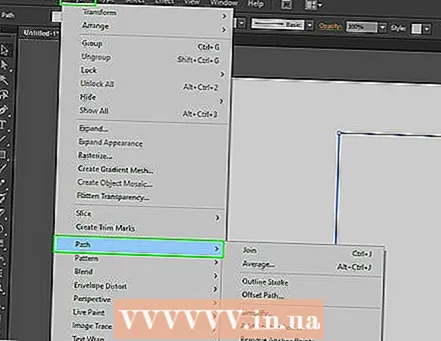 3 Gehen Sie, ohne das Rechteck abzuwählen, in das Menü "Objekt", scrollen Sie nach unten zum Punkt "Pfad" und wählen Sie den Unterpunkt "Split to Grid ..." aus. Klicken Sie nicht in das Dokumentfeld außerhalb des Rechtecks, da sonst der erforderliche Befehl nicht verfügbar ist und dieser Schritt nicht funktioniert.
3 Gehen Sie, ohne das Rechteck abzuwählen, in das Menü "Objekt", scrollen Sie nach unten zum Punkt "Pfad" und wählen Sie den Unterpunkt "Split to Grid ..." aus. Klicken Sie nicht in das Dokumentfeld außerhalb des Rechtecks, da sonst der erforderliche Befehl nicht verfügbar ist und dieser Schritt nicht funktioniert.  4 Tabellenparameter einstellen. Aktivieren Sie das Kontrollkästchen "Vorschau", um die Ergebnisse der Änderung jeder Einstellung anzuzeigen, und legen Sie dann die gewünschte Anzahl von Zeilen und Spalten fest. Um Leerräume zwischen Tabellenzellen zu entfernen, setzen Sie 0 im Feld Betrag auf 0px im Feld "Gutter".
4 Tabellenparameter einstellen. Aktivieren Sie das Kontrollkästchen "Vorschau", um die Ergebnisse der Änderung jeder Einstellung anzuzeigen, und legen Sie dann die gewünschte Anzahl von Zeilen und Spalten fest. Um Leerräume zwischen Tabellenzellen zu entfernen, setzen Sie 0 im Feld Betrag auf 0px im Feld "Gutter". 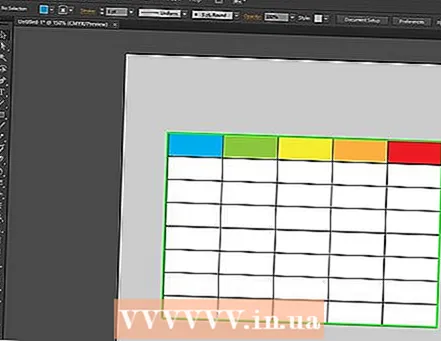 5 Sie haben jetzt einen Tisch. In jeder Zelle können Sie die Farbe und Art des Textes ändern.
5 Sie haben jetzt einen Tisch. In jeder Zelle können Sie die Farbe und Art des Textes ändern. - Klicken Sie mit dem Auswahlwerkzeug auf den Rand jeder Zelle, um die Farbe ihrer Ränder oder Füllung zu ändern.